
荟萃浏览器最新版
荟萃浏览器(英文名“Meta Browser”)的最新版本,是一款高性能的浏览器工具软件,页面简洁,功能却十分强大。与“UC浏览器、谷歌浏览器”这类传统浏览器相比,荟萃浏览器功能更为全面,为用户提供夜间模式、超大视野、全屏手势、智能无图等诸多丰富功能,还配备先进的“页面加载”技术,致力于为用户打造极致畅快的浏览体验!软件类型:生活服务
软件大小:2.5MBMB
更新时间:2025-09-28 10:54:21

软件类型:生活服务
软件大小:2.5MBMB
更新时间:2025-09-28 10:54:21
荟萃浏览器(英文名“Meta Browser”)的最新版本,是一款高性能的浏览器工具软件,页面简洁,功能却十分强大。与“UC浏览器、谷歌浏览器”这类传统浏览器相比,荟萃浏览器功能更为全面,为用户提供夜间模式、超大视野、全屏手势、智能无图等诸多丰富功能,还配备先进的“页面加载”技术,致力于为用户打造极致畅快的浏览体验!
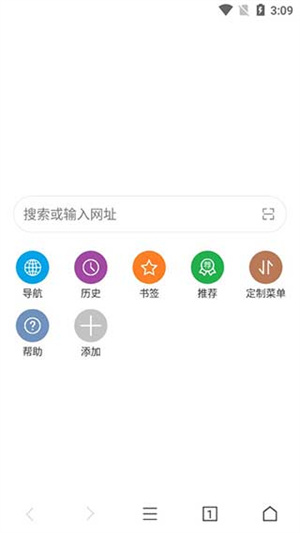
并且,为了更好满足用户的使用需求,荟萃浏览器还能够支持多样插件的下载与使用,让用户能够自由DIY专属浏览器!有需要的用户快来下载使用吧!
1、个性定制:
界面设计简洁而精美没有繁琐的功能按钮和干扰用户注意力的元素,自定义调整界面的功能按钮,将浏览器界面根据你喜好进行个性化定制。
2、畅享浏览:
采用了新一代的核心算法排序通过精心优化加载速度,不论是打开简单网页还是加载复杂多媒体内容,都能够快速响应畅享流畅的浏览体验。
3、解放双眼:
具备语音朗读功能,能对任意网页信息进行朗读。不管是新闻文章,还是论坛帖子,用户只要点击语音朗读按钮,网页内容便会转化为语音。
4、隐私保障:
高度重视用户隐私保护与安全,通过多种举措全力保障用户安全。同时,具备强大的广告拦截功能,可高效屏蔽网页广告,为用户打造更为清爽的浏览体验。
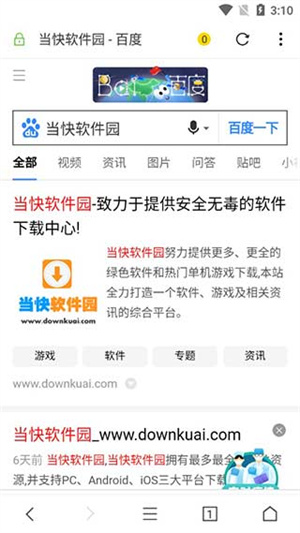
1、极简风格:
界面干净清爽,、无推荐、无后台。
2、定制界面:
按钮位置可随意调整,满足你的使用习惯。
3、广告拦截:
自定义拦截广告,深度识别广告来源,防止死灰复燃。
4、语音朗读:
朗读任意网页,支持从当前位置朗读、连续朗读和点选朗读。
5、资源嗅探:
嗅探任意媒体资源,支持缓存视频和插件扩展。
6、超大视野:
支持自动隐藏顶部和底部工具栏,浏览网页毫无障碍。
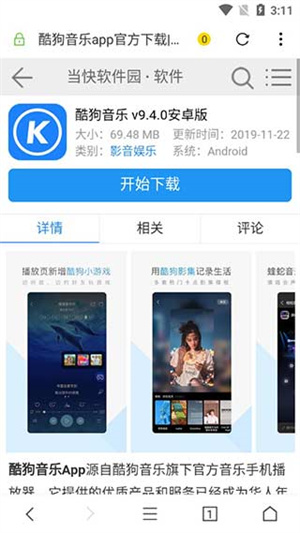
7、阅读模式:
网页正文智能识别,支持点击翻页、背景切换以及自动加载下一页。
8、插件扩展:
安装插件后可对广告拦截等功能进行改进,支持更新插件。
9、看图模式:
智能识别大图、过滤小图,支持点击翻页、自动加载下一页。
10、一键存图:
支持免下载直接存图、保存防盗链图片、一键批量存图。
11、目录识别:
识别网页中的小说目录,点击直接进入阅读模式。
12、批量离线:
一键批量保存网页,离线随时浏览。
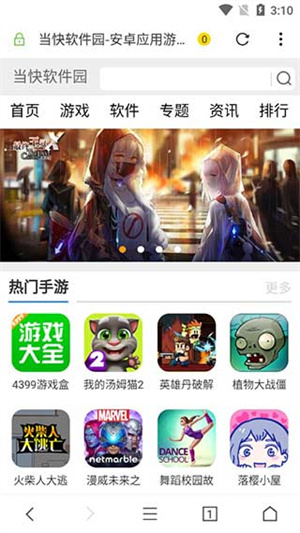
1、打开荟萃浏览器,点击下方三条杠的图标;
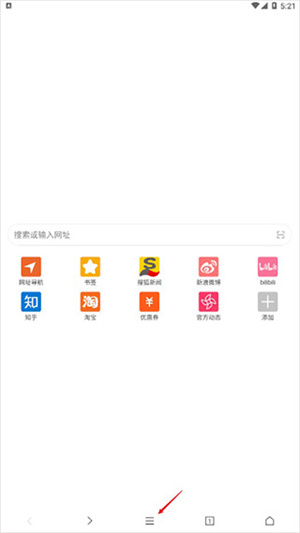
2. 轻点左下角的设置;
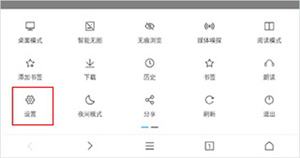
3、包括基础管理、隐私安全、高级设置、提示管理、定制首页、插件管理等;
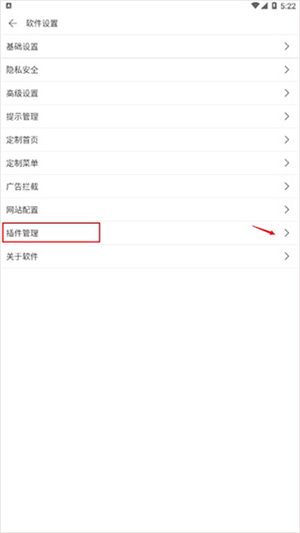
4、点击右上角的“+”图标,也可添加油猴脚本。
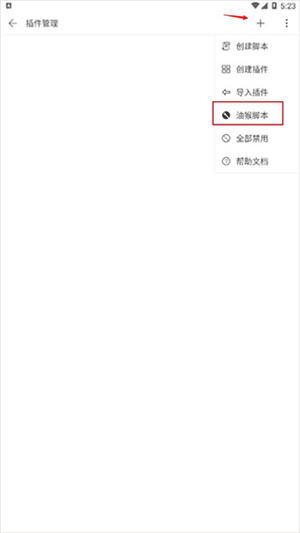
5、选择自己需要添加的插件即可。
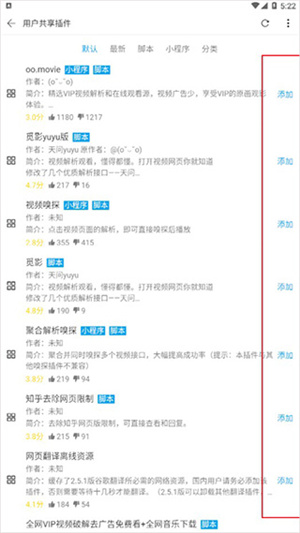
【搜索引擎更换】
1. 开启荟萃浏览器,点击位于下方呈三条杠形状的图标
2、点击左下角的设置,点击基础设置。
3、点击搜索引擎,选择必应搜索即可。
【书签备份】
1、若是想要备份“荟萃浏览器”里的书签,那么大家就得在首页的底端选择横杠按钮。然后从唤起的列表里找到“设置”功能。
2、进入到“设置”页面之后,滑动到底端选择“备份数据”选项,大家就可以一键备份当前的书签数据了。
3、备份的书签数据会保存到/storage/emulatrd/0/metabrowser文件夹了,大家在误删书签之后,就可以借此恢复数据哦!
【视频下载】
1、进入到荟萃浏览器之后,想下载视频的用户就得先找到相关的视频,并且点击进行播放,这样才能够嗅探缓存视频资源。
2、点击底端的横杠按钮,唤起功能列表,接着在列表中滑动,找到“媒体嗅探”功能,如此便能嗅探当前网页的视频资源。
3、在这之后,点击嗅探列表下方体积最大的视频文件,通过右侧的下载按钮就可以完成保存,非常方便快捷!
荟萃浏览器怎么添加油猴?
1、打开荟萃浏览器,点击下方三条杠的图标。
2、点击左下角的设置,点击插件 管理 。
3、点击添加图标,点击添加即可。
如何将荟萃浏览器APP的浏览器标识设定为桌面?
1、打开荟萃浏览器,点击下方三条杠的图标。
2、点击左下角的设置,点击基础设置。
3、点击浏览器标识,选择桌边即可。
荟萃浏览器无法打开网页是什么原因?
解决方法:
1、首先及进入“设置”--“启动时”--“打开特定网页或一组网页”
2、然后输入新的、需要使用的网址,点击“添加”。
3、重新启动浏览器,接着开展搜索操作,这样就能顺利打开网址。